1、单元格输入"=COUNTIF()",空格键出现提示。

2、鼠标点击B2单元格,然后双击F4键,锁定行。

3、输入英文冒号,然后鼠标再次点击B2单元格。
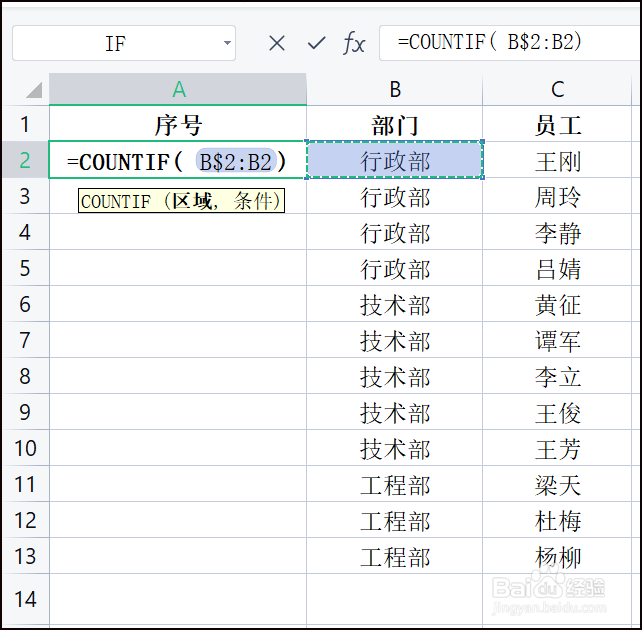
4、逗号,然后鼠标点击B2单元格,作为条件。
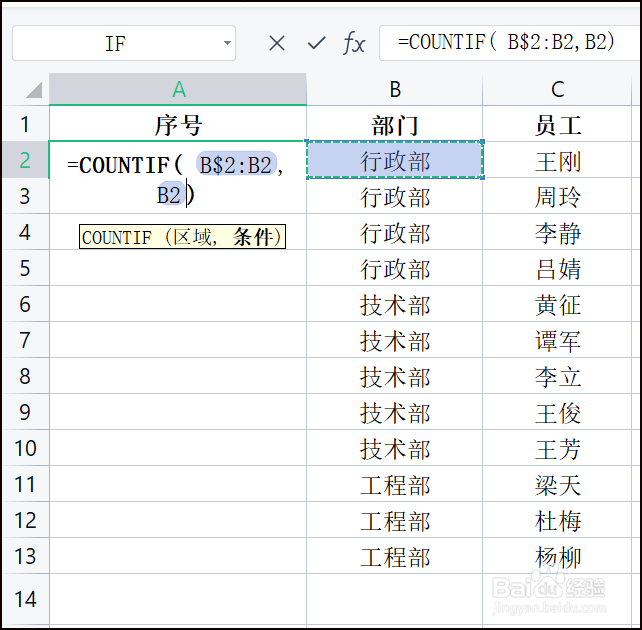
5、按下回车键,第一个单元格填入序号完成。
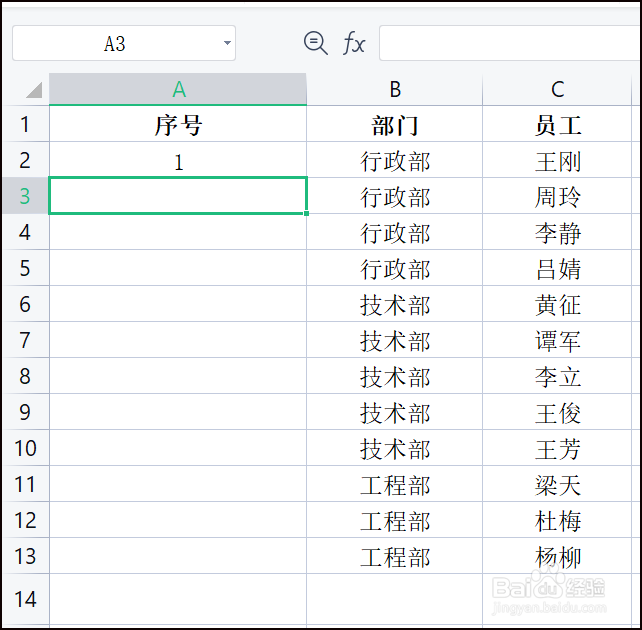
6、选中A2单元格下拉填充,序号按部门编号。
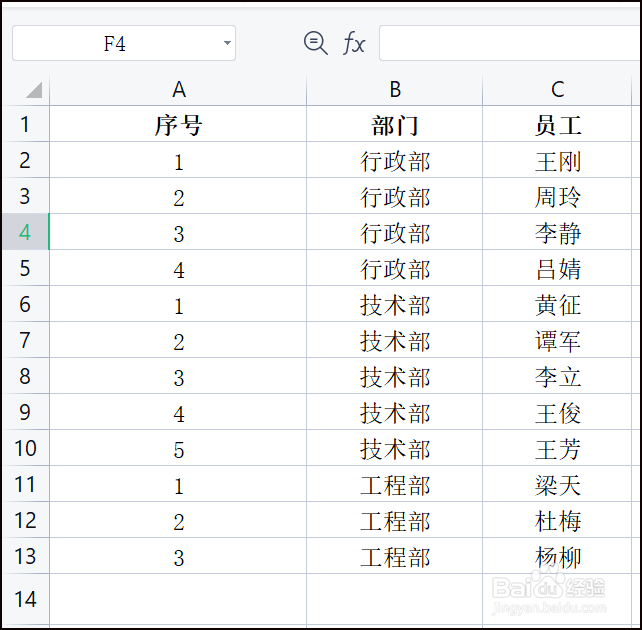
7、总结:1.单元格输入"=COUNTIF()",空格键出现提示。2.鼠标点击B2单元格,然后双击F4键,锁定行。3.输入英文冒号,然后鼠标再次点击B2单元格。4.逗号,然后鼠标点击B2单元格,作为条件。5.按下回车键,第一个单元格填入序号完成。6.选中A2单元格下拉填充,序号按部门编号。
